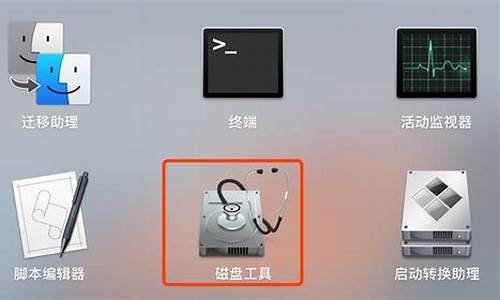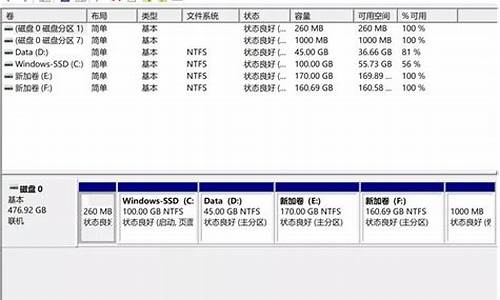怎么制作系统映像文件,电脑系统怎样做映像

1、点击桌面左下角开始按钮,找到控制面板将其打开。
2、在“系统和安全”下方有一个“备份您的计算机”,点击进入。
3、接着击左侧的“创建系统映像”,等待系统响应,进入设置。
4、弹出创建系统映像窗口,现在已经启动备份程序,等待一会儿查找系统的备份设置。
5、出现这个界面时我们就选择一个非系统盘的盘符就可以了,点击下一步。
6、查看一下备份设置,确认无误后单击“开始备份”。
7、等待备份文件。
8、备份完成,提示是否要创建一个系统修复光盘,根据自己需要进行选择就好。
9、现在系统镜像制作完成,关闭程序。
10、刚才将文件保存在了E盘,在E盘根目录就找到了刚才的系统镜像文件。
原因分析:
在创建Win10系统映像过程中出现“远程共享文件夹无法访问,创建失败”都是由于系统在复制文件过程中出现错误导致,那么我可以按以下方面进行排查。
1、移动硬盘和USB口接触是否良好。
2、移动硬盘供电是否足够,如果原来插在前置面板的移动硬盘可以考虑插在后面。
3、移动硬盘分区是否有问题,建议分区格式化后再试。
4、移动硬盘是否出现磁盘坏道,通过更换移动硬盘来解决。
5、重启系统再试,排除软件干扰。
以上就是win10创建系统映像失败提示“远程共享文件夹无法访问,创建失败”问题的解决方法。
声明:本站所有文章资源内容,如无特殊说明或标注,均为采集网络资源。如若本站内容侵犯了原著者的合法权益,可联系本站删除。